在Android SDK Manager 中安装Android 8.1.0 SDK Platform时报错导致无法安装。
错误信息:Downloading SDK Platform Android 8.1.0, API 27, revision 1 Download finished with wrong size. Expected 65606517 bytes, got 65738431 bytes.
1、如图在SDK Manager中选择Android 8.1.0 (API 27) ---->SDK Platform---->Install
2、Accept License ----> Install
3、下载完毕后,你可能会出现如下图一样的错误,就算重复尝试多次依然无法正常安装
Downloading SDK Platform Android 8.1.0, API 27, revision 1
Download finished with wrong size. Expected 65606517 bytes, got 65738431 bytes.
4、虽然步骤3出错了,但是实际上这个压缩包已经下载到本地了,我们只需要找到它手动解压并“安装”即可
- 找到Android-sdk(你安装SDK的路径)
- 打开Temp文件夹,你会看到如下图一样,有个名为"platform-27_r01.zip"
5、右键"platform-27_r01.zip"并解压到当前目录,会如下图一样得到一个名为"android-8.1.0"的文件夹。
6、打开这个文件夹,就是我们需要的SDK Platform 8.1.0 (API 27)了
7、现在我们需要将这个解压后的文件夹手动放置到对应的Platform文件夹中
- Android-sdk --> platform文件夹
- 剪切android-8.1.0到上面的目录下
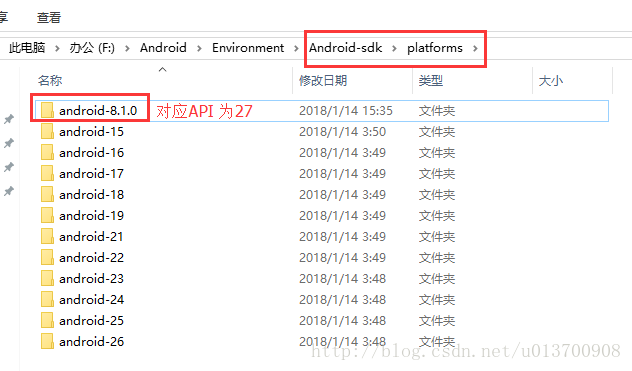










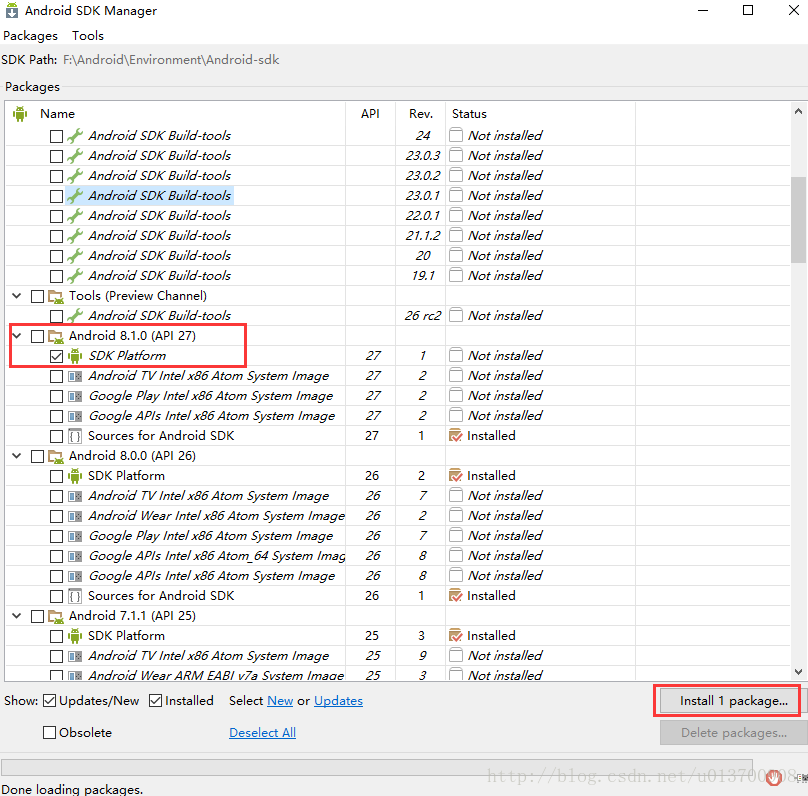
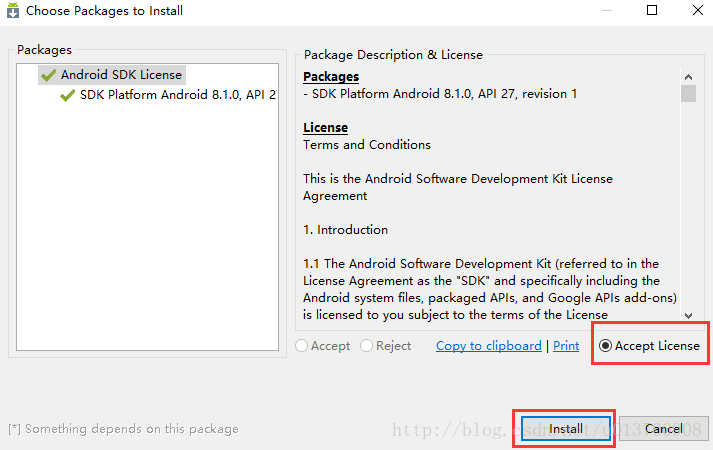
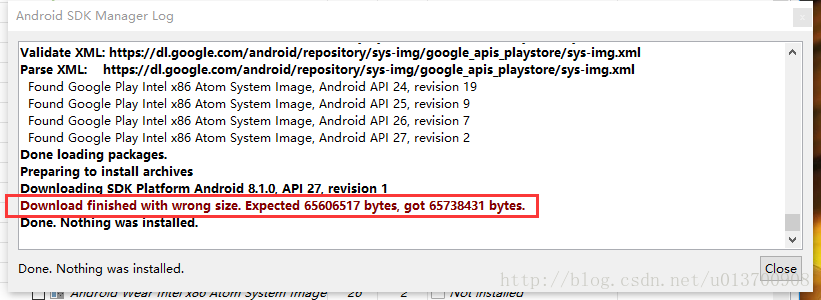
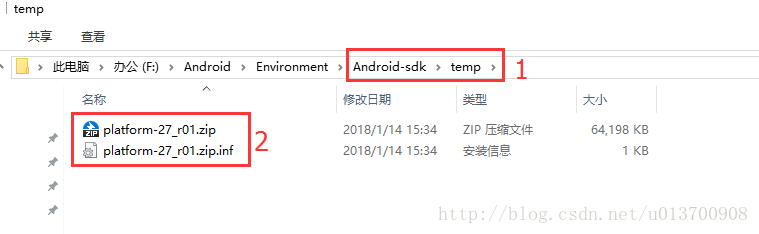
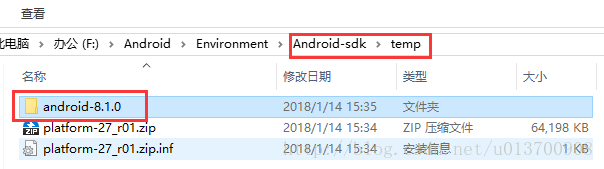
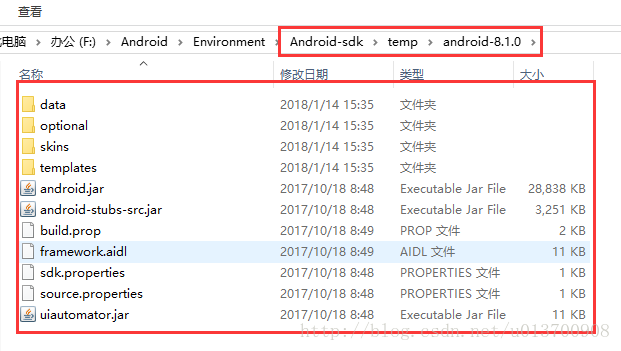














 1202
1202

 被折叠的 条评论
为什么被折叠?
被折叠的 条评论
为什么被折叠?








